Excel
Lo primero que debemos preparar es el listado de los invitados en Excel, este listado (proporcionado por el cliente) debe contener por lo menos los siguientes datos:
- Nombre del invitado
- Pases correspondientes para el invitado (número)
Los clientes pueden hacer modificaciones al Excel de ejemplo y añadir columnas para adjuntar especificaciones a sus invitados, de ser así estas se deben incluir en el formato final.
Para verificar que el Excel pueda ser utilizado para generar los pases VIP, este debe cumplir con los siguientes requisitos:
- Los nombres de los invitados deben estar en Mayúsculas y Minúsculas, si el cliente los dejó solo en Mayúsculas o solo en minúsculas podemos utilizar la Fóruma =NOMPROPIO para poder convertir con facilidad todos los nombres al formato correcto.
- El formato no debe tener espacios antes de la información de las celdas principales que deben indicar "Nombre del invitado", "Pases", etc. Si hay celdas en blanco antes es necesario eliminarlas.
- El archivo final debe guardarse como CSV delimitado por comas.
- Eliminar formulas de suma en caso de haberlas. En muchos casos los clientes dejan una suma total de sus invitados en la última celda de su Excel, de ser así es importante borrarla para que el sistema no genere una invitación en blanco con esa cantidad de pases.
- No se deben incluir colores, bordes personalizados o filtros en tu formato CSV.
A continuación un ejemplo de como debería quedar tu archivo CSV:
Nombre del invitado | Pases |
|---|---|
Sandra | 3 |
Juan | 1 |
Luis | 2 |
Una vez que hayas terminado tu CSV y este listo para guardarse por favor guárdalo con un nombre que siga el formato mostrado a continuación:
VIP (Tipo de evento) (Nombres de festejado o festejados y 1 apellido)
Por ejemplo: VIP XVs Maria Fernanda
Para boda sería algo así:
VIP (Tipo de evento) (Nombres y apellido de la novia) y (Nombres y apellido del novio)
Por ejemplo: VIP Boda Maria Fernanda Rangel y Enrique Fonseca
*Importante: El nombre del archivo no debe contener acentos bajo ninguna circunstancia, los acentos pueden provocar que nuestro archivo pierda datos o no sea leído por el sistema.
Plantilla
La plantilla es la estructura que da el diseño a todas las invitaciones que vamos a generar para nuestro cliente, es por ello que debemos asegurarnos que nuestra plantilla este bien configurada.
Debe contar con lo siguiente:
- Diseño de invitación aprobado por el cliente
- Etiquetas dinámicas (más adelante explicaremos a detalle esto)
- Formato "Elementor Canvas"
- Estar dirigida únicamente a la categoría que creamos para este cliente (Cada cliente debe tener su propia categoría y esta no debe estar repetida).
Primer paso
Crear la categoría de las invitaciones.
Lo primero que tenemos que hacer es crear una nueva categoría de invitaciones con el mismo nombre que definimos para nuestro archivo CSV siguiendo el formato:
VIP (Tipo de evento) (Nombres de festejado o festejados y 1 apellido)
Por ejemplo: VIP XVs Maria Fernanda Rangel
Para crear la categoría nueva puedes dar click en el siguiente botón:
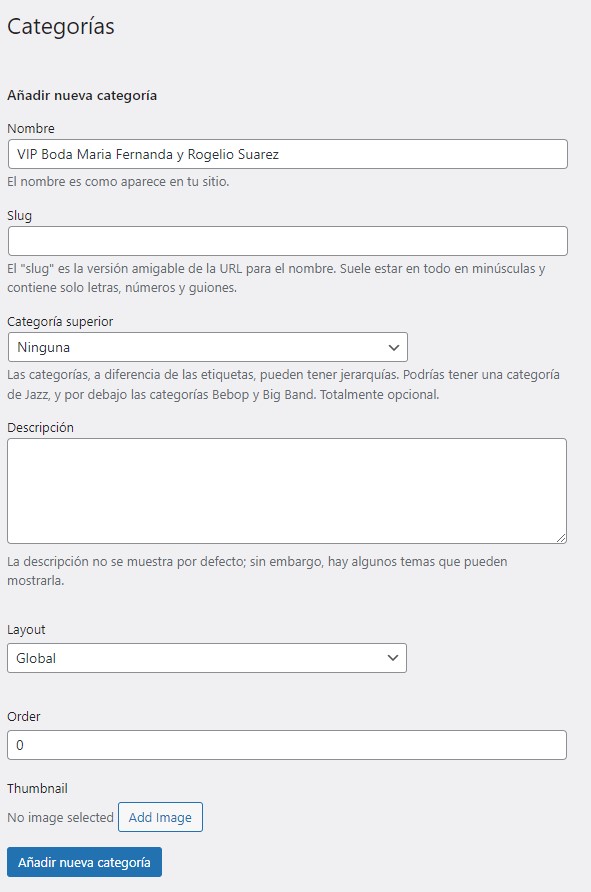
Segundo paso
guardar el diseño de la invitación.
Hay que abrir el enlace de la invitación (previamente aprobada por el cliente) y dar click en “Editar con Elementor”.
Una vez que nos cargue la invitación en Elementor, debemos ubicar en la parte inferior izquierda de la pantalla de edición, el botón que dice “Actualizar”, favor de dar click en la flecha que apunta al norte para que se desplegue el menú de opciones y seleccionamos “Guardar como plantilla”, favor de utilizar exactamente el mismo nombre de la categoría que creamos previamente.
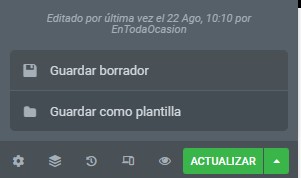
Tercer paso
Theme builder.
Ya que tenemos el diseño guardado, crearemos nuestra plantilla dinámica, para empezar por favor abre el siguiente botón:
Esto abrirá un nuevo formato de Elementor en blanco, por favor sigue las instrucciones:
- Importa la plantilla de tu invitación guardada previamente, para hacerlo da click en Mis Plantillas y utiliza el buscador para encontrarla (debes ingresar el nombre de la categoría previamente creada).
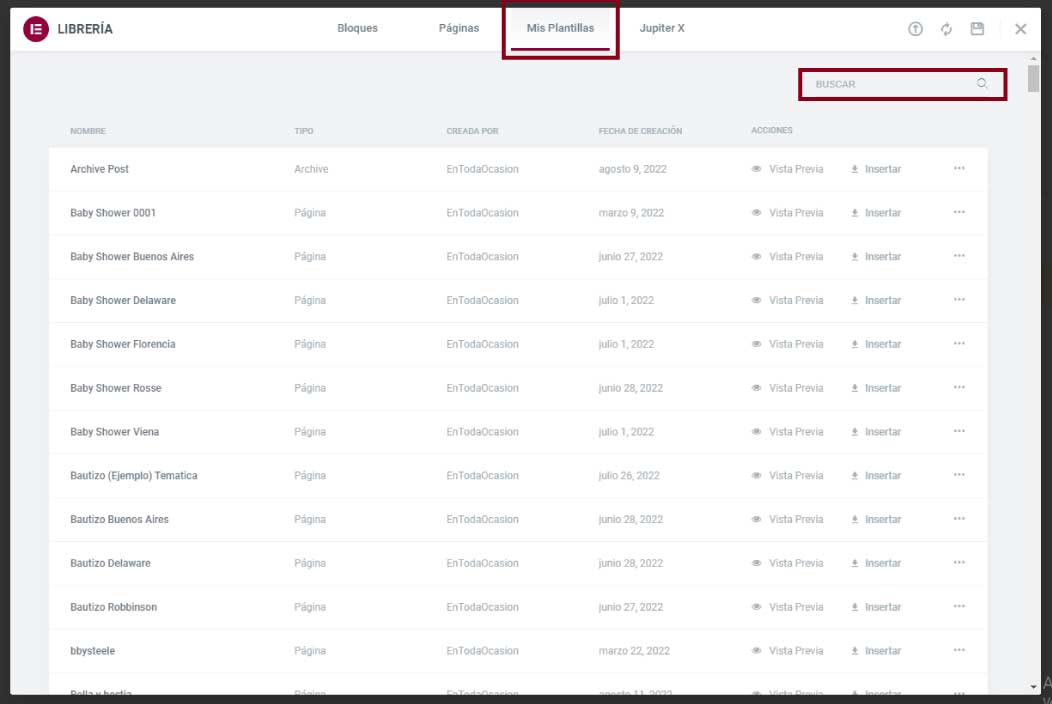
- Hay que esperar a que tu diseño cargue por completo antes de seguir haciendo cualquier edición, la barra color verde de la parte superior de la página indica el porcentaje de carga, al terminar la carga aparecerá la pantalla en blanco y unos segundos después te permitirá ver tu invitación y empezar a editar.
- Lo siguiente es verificar si tu plantilla cuenta con el formato correcto (Elementor Canvas), para corroborar dirígete al icono de engrane ubicado en la parte inferior izquierda de tu editor, también es importante definir el nombre de la categoría que utilizaremos en el nombre de la plantilla como se muestra en la siguiente imagen:
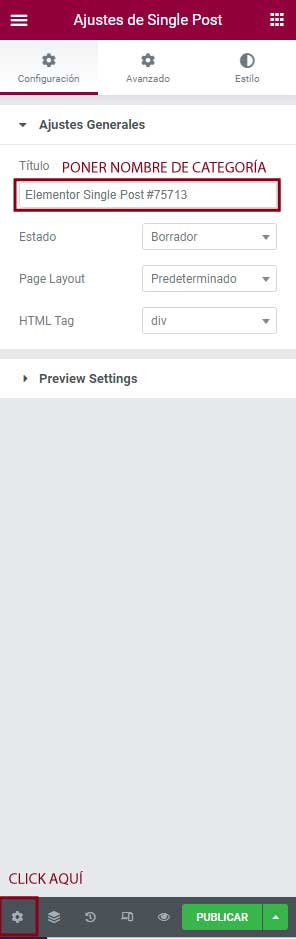
- Ahora le diremos al sistema donde queremos que se muestre este diseño de invitación, para esto hay que dar click en el botón con flecha al norte y seleccionamos la opción "Display Conditions"
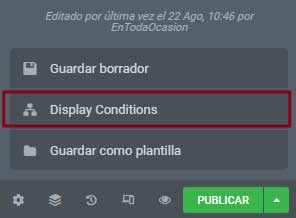
- Da click en el botón gris que dice "ADD CONDITION"
- Da click en el texto "All Singular" para seleccionar la categoría de invitación que corresponde a tu cliente, es decir si es de boda, XV años, bautizo, etc. Es importante que elijas la sub-opción "In Categoría"
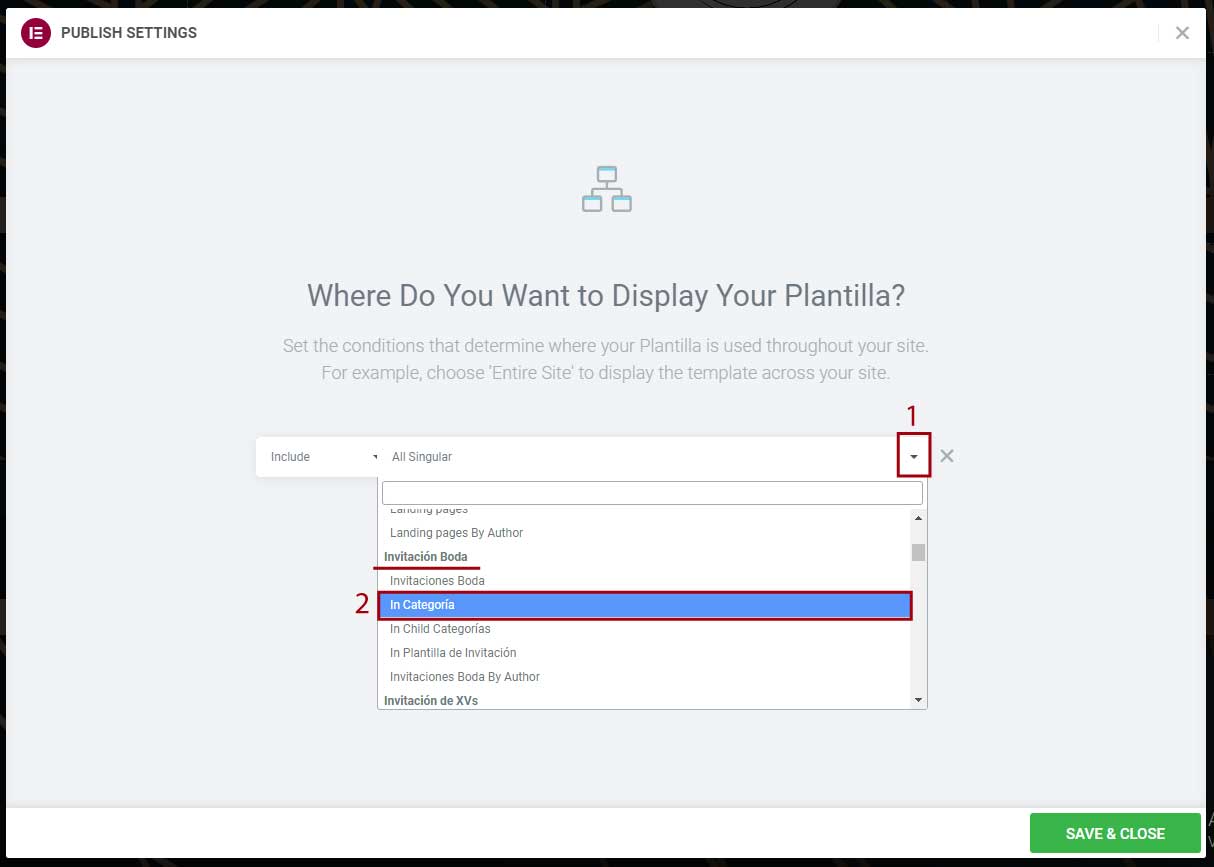
- Utiliza exactamente el mismo nombre de la categoría creada previamente para asignar esta plantilla y al seleccionar la categoría correcta da click en "SAVE & CLOSE"
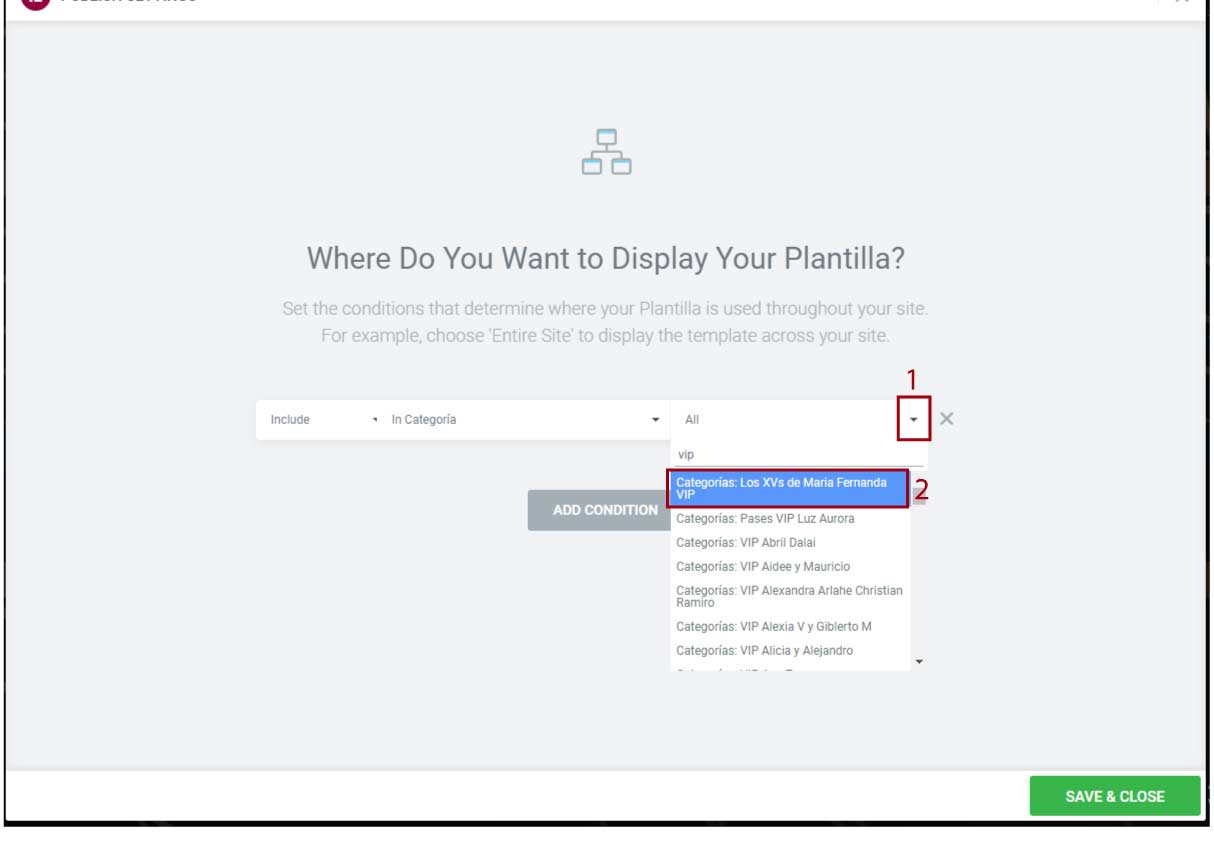
- ¡Ya está guardada tu plantilla!
- Ahora asignaremos las etiquetas dinámicas a tu plantilla para que al momento de importar las invitaciones cada una de ellas cuente con la información proporcionada por el cliente.
- *Importante* Si tu plantilla aún no cuenta con los espacios asignados para los campos personalizados o etiquetas dinámicas deberás crear una nueva sección en la invitación, de preferencia que sea la primera que se vea en la invitación en donde asignarás los valores correspondientes.
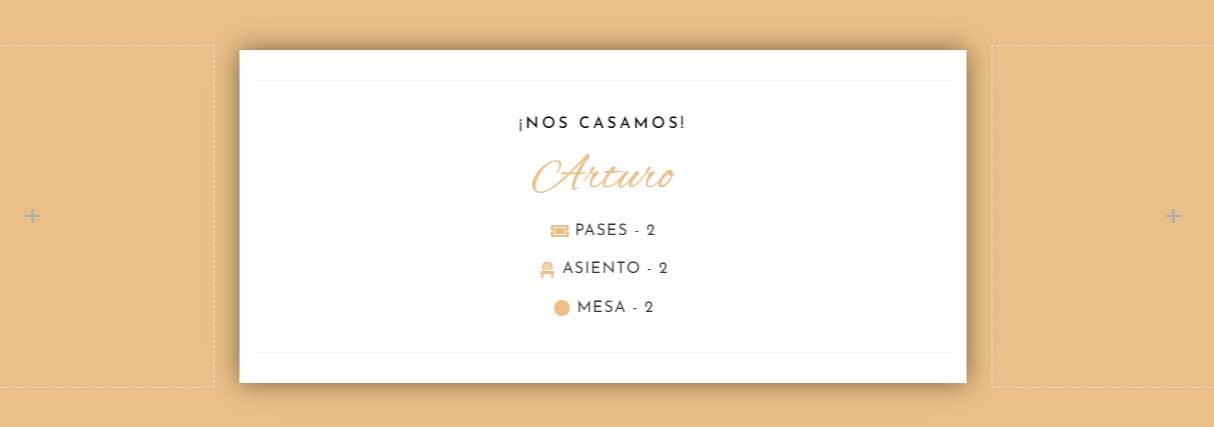
- Etiquetas dinámicas:
Estas son las que te permitirán que cada una de las invitaciones que se creen más adelante a partir de tu CSV tengan los datos correctos que corresponden a cada una de las invitaciones solicitadas por tu cliente.
Es importante verificar en el archivo CSV cuales serán las etiquetas que se utilizarán, por ejemplo:
- Nombre del invitado
- Adultos adicionales permitidos
- Niños adicionales permitidos
- Número de mesa
- Número de asiento
- Mensaje personalizado
Por ejemplo, si en el CSV solo vienen los campos de “Nombre del invitado” y “Pases o Invitados adicionales” podemos eliminar de nuestro template los textos de “Asiento” y “Mesa”.
- Asignar las etiquetas:
Las etiquetas dinámicas se pueden asignar a cualquier campo de texto de nuestras herramientas de Elementor, por lo tanto en este ejemplo utilizaremos 1 encabezado "header" para el nombre del invitado y una lista de iconos para los detalles de invitados adicionales.
- Selecciona el campo de texto en donde integrarás tu etiqueta
- En el editor ubicado en la parte izquierda de la pantalla, selecciona la opción de etiquetas dinámicas
- Selecciona la opción de ACF Field
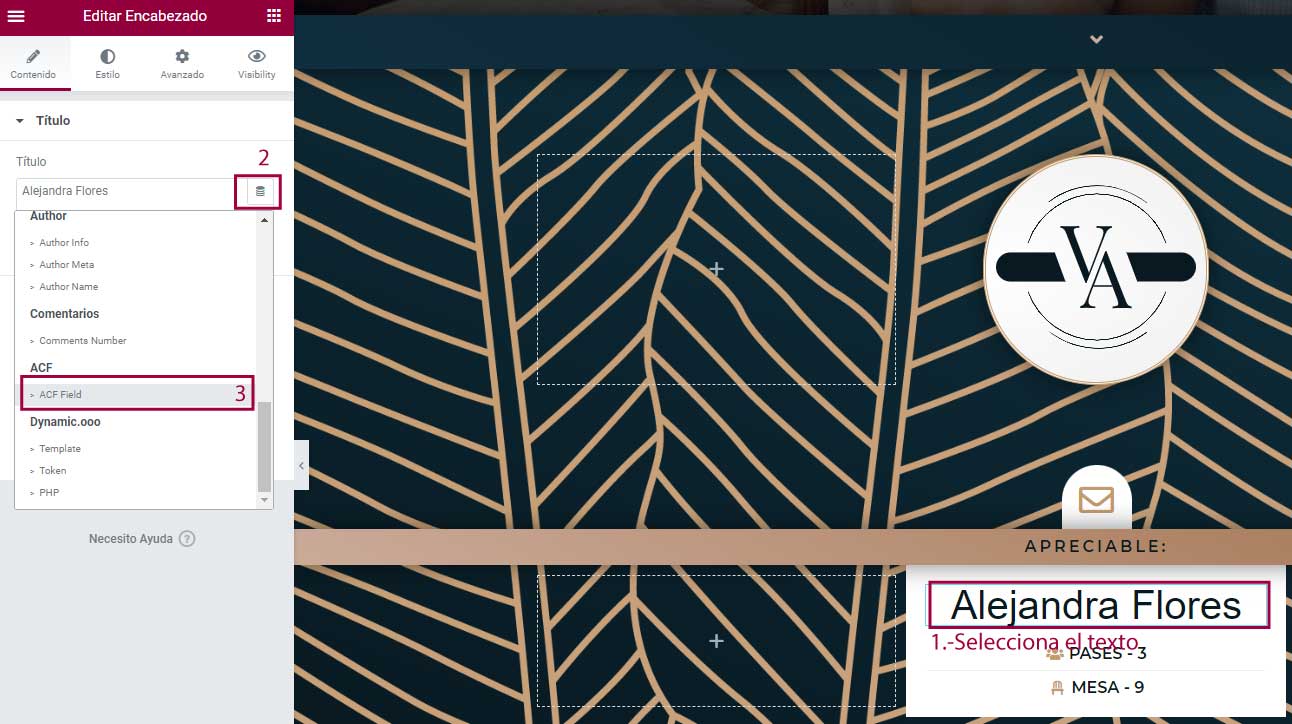
- 4. Da click en “ACF Field” para seleccionar la etiqueta dinámica.
- 5. Da click en la lista desplegable a un costado de la palabra “key” para seleccionar el campo dinámico que quieres seleccionar, busca la palabra VIP para que solo te muestra las opciones de invitaciones VIP.
- 6. Selecciona el campo dinámico desde donde se obtendrá la información para cada invitación, en este ejemplo es “Nombre del invitado VIP”
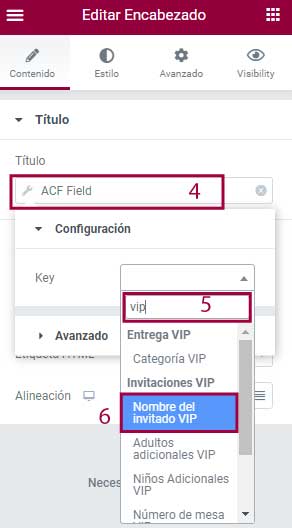
Recuerda que puedes usar cualquiera de las siguientes etiquetas para organizar la información de cada columna de tu CSV:
- Nombre del invitado VIP: Se utiliza para asignar el nombre de cada invitado.
- Adultos adicionales VIP: Se utiliza normalmente para asignar la cantidad de pases para adulto de cada invitado (en caso de solo tener 1 tipo de pase este es el campo recomendado).
- Niños Adicionales VIP: Se utiliza normalmente para asignar la cantidad de pases para niños de cada invitado (en caso de solo tener 1 tipo de pase puedes omitir este campo o bien utilizarlo con otros fines).
- Número de mesa VIP: Pensado para asignar el número de mesa de cada invitado, no es necesario utilizarlo si el cliente no proporcionó dicha información.
- Número de asiento VIP: Pensado para asignar el número de asiento de cada invitado, no es necesario utilizarlo si el cliente no proporcionó dicha información.
- Mensaje personalizado VIP: Este campo solo es necesario si hay un mensaje personalizado para cada invitado.
Recuerda que para los campos dinámicos que tienen un texto antes a forma de descripción, puedes añadir el texto de la siguiente forma:
(Esto aplica para número de pases, número de mesa y número de asiento)
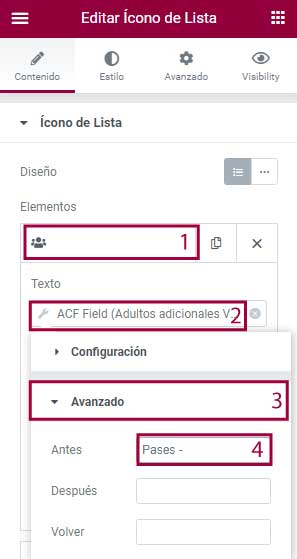
- Selecciona el campo de texto que incluye el campo dinámico
- Da click en el campo dinámico que deseas editar
- Da click en la opción de Avanzado
- Si el texto descriptivo que deseas añadir va antes del dato que se obtendrá del archivo CSV añádelo en el campo “Antes” (recuerda dejar un especio al final del texto para que no este pegado con el número del CSV)
¡Listo!
Ya solo falta guardar los cambios y tu plantilla está preparada para la creación de las invitaciones.
Recuerda que si necesitas hacer cambios a tu plantilla puedes hacerlo en cualquier momento, solo toma en cuenta que afectará a todas las invitaciones que se encuentren en la categoría que creaste previamente.
Importar desde CSV (crear todas las invitaciones)
Ahora que tenemos nuestro archivo CSV y nuestra plantilla lista con etiquetas dinámicas es momento de subir al sistema el archivo CSV para que se generen todas las invitaciones de tu cliente.
Paso 1
configuración general de importación
- Lo primero es subir tu archivo CSV al sistema, da click en el botón "IMPORTAR CSV" para acceder y da click en el botón verde que dice "Upload File" para cargar el CSV
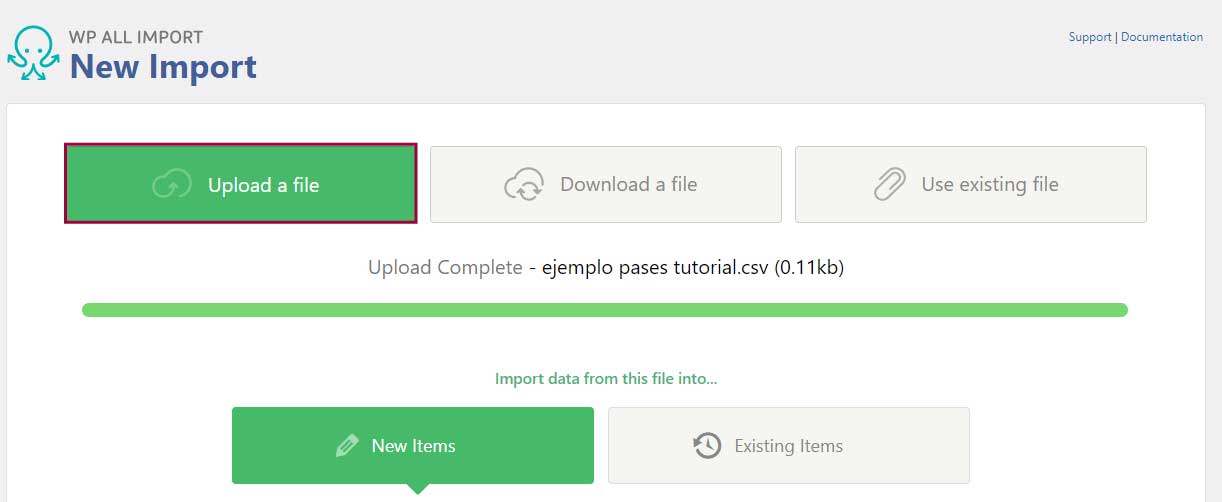
- En la parte inferior podrás ver un selector de tipo de contenido que se creará a partir de tu CSV, por favor selecciona el tipo de invitación que corresponde a tu cliente, en este ejemplo son invitaciones de boda:
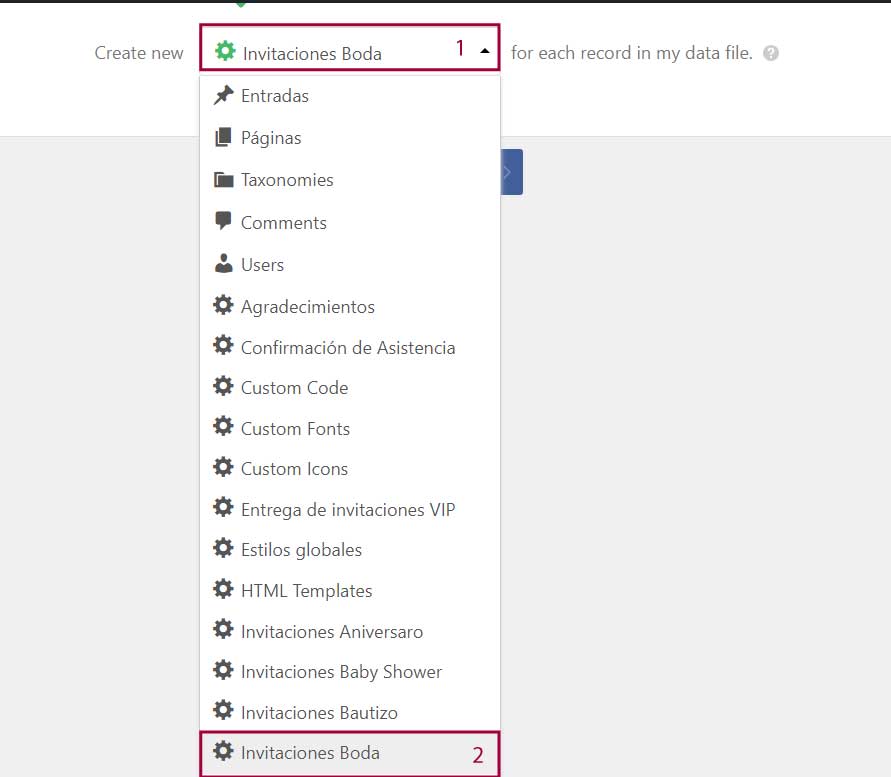
- Da click en el botón azul para continuar con la configuración
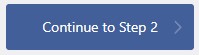
- Da click en el botón azul para continuar con la configuración
Paso 2
verificar cantidad de invitaciones por crear
- En la siguiente pantalla podrás verificar la cantidad de invitaciones que se crearán a partir de tu archivo CSV, confirma que sea la cantidad deseada y da click en el botón azul de abajo para continuar.
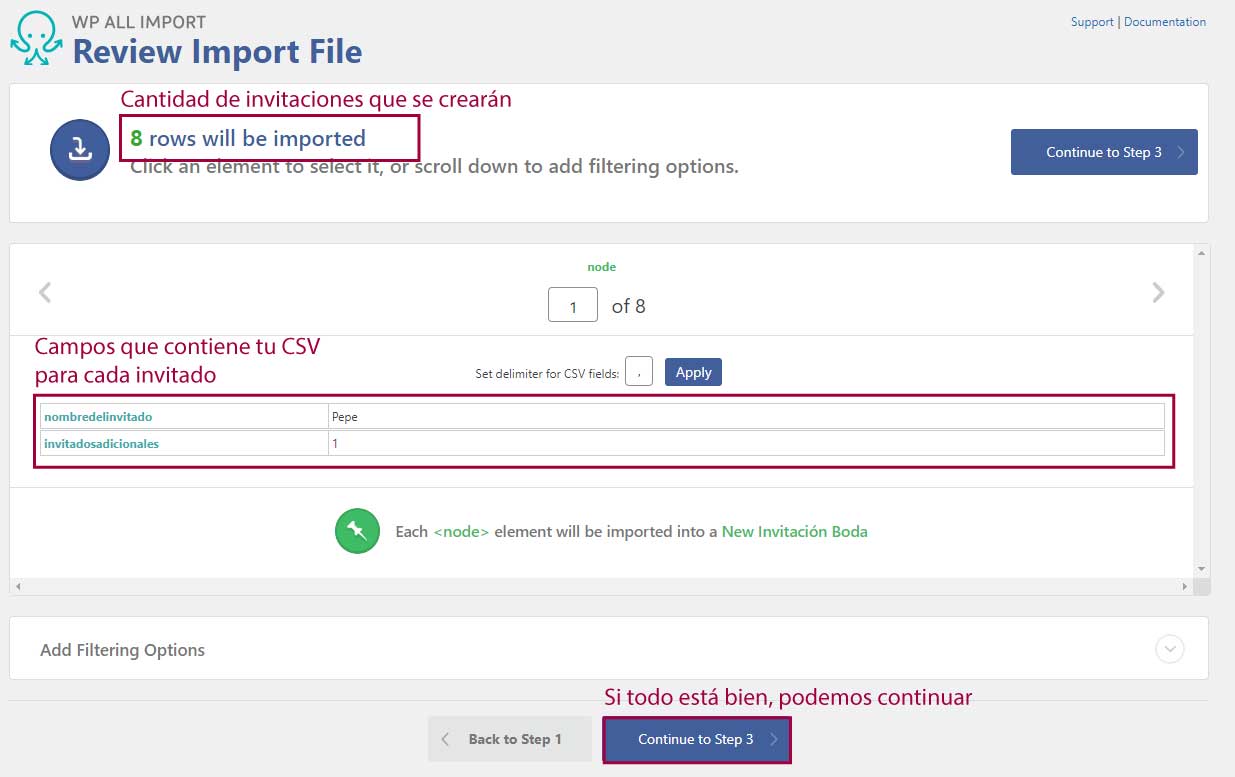
Paso 3
Asignación y acomodo de etiquetas dinámicas
*Importante*
Para poder usar los campos dinámicos de nuestro CSV solo hay que arrastrar el campo deseado al lugar en donde se aplicará:
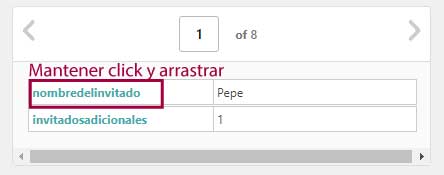

Llenaremos los siguientes campos basándonos en los lineamientos descritos a continuación:
- Title & Content : De esta pestaña solo llenaremos el título, este será el título que cada una de nuestras invitaciones tendrá, recuerda que no pueden estar duplicados por lo que es necesario integrar las etiquetas dinámicas.
- Título: Aquí se asigna el título de las invitaciones, el formato es el siguiente:
Invitación para (Campo dinámico nombre del invitado) a (Nombre del evento) de (nombres de los festejados con un apellido)
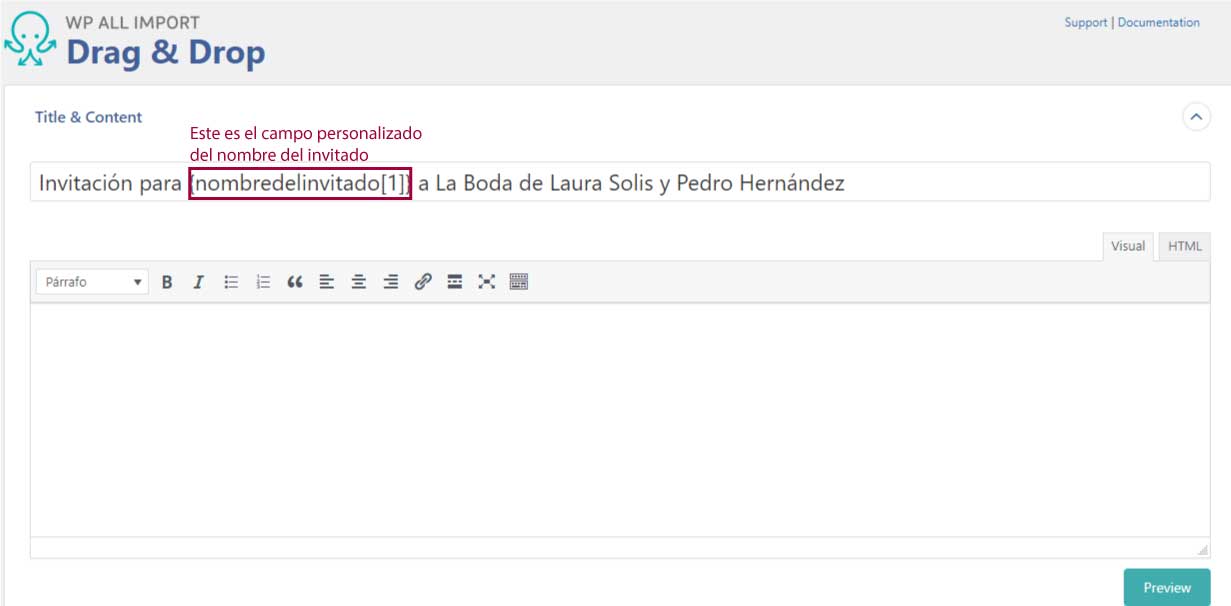
- Yoast WordPress SEO Add-On : En esta sección añadiremos las imagenes de previsualización de cada una de las invitaciones, para crear la imagen debes seguir los estos pasos:
- Abre la invitación original aprobada por el cliente
- Elige 1 de las imágenes de la invitación (la que te resulte más agradable a la vista)
- Copia esta imagen y pégala en Adobe Illustrator en una mesa de trabajo de 400 pixeles por 400 pixeles
- Guarda la imagen y súbela a la biblioteca de nuestro sistema, puedes usar el siguiente botón para añadir la foto.
- Una vez subida, copia el link (URL) de la imagen para poder insertarlo en el campo de imagen de Facebook y Twitter
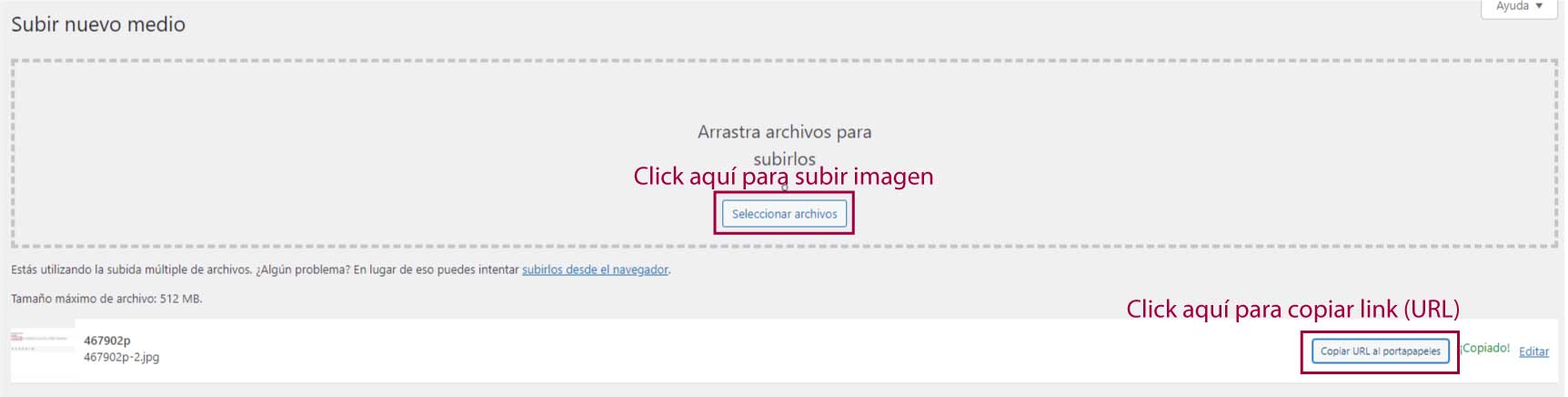
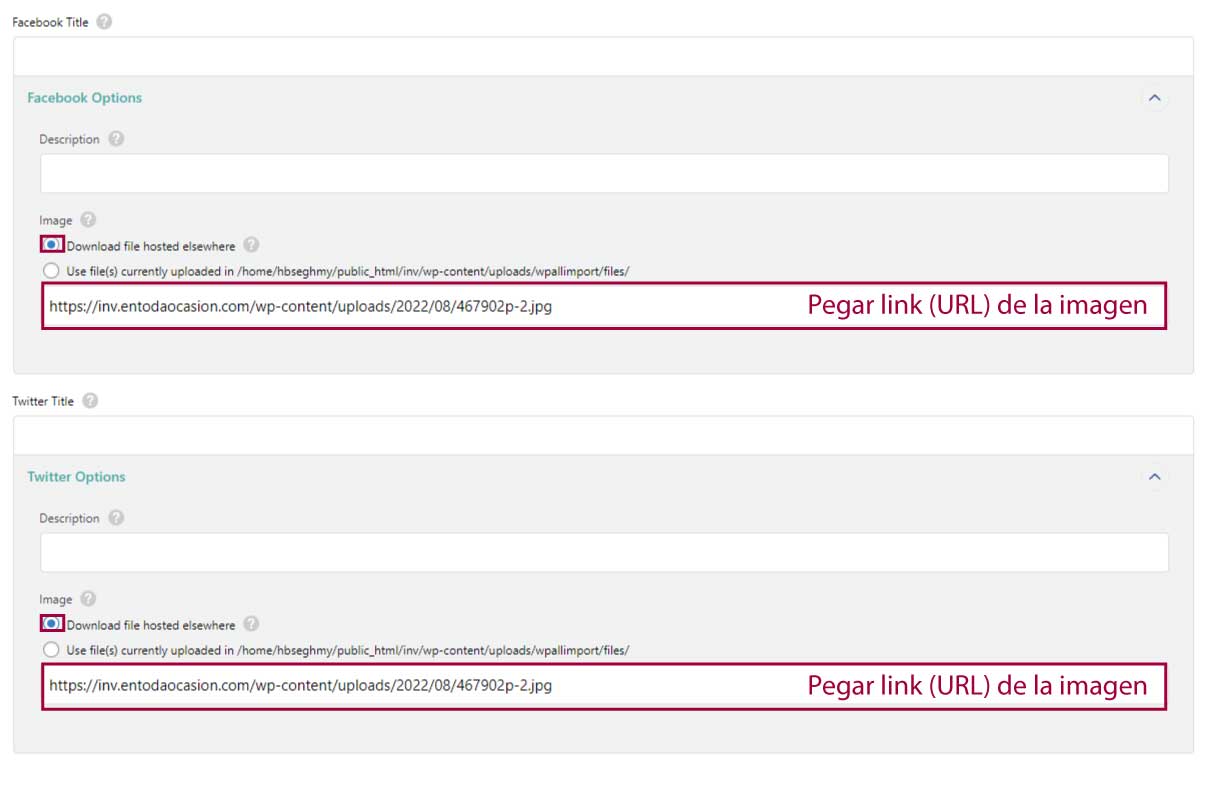
- Advanced Custom Fields Add-On : En esta sección seleccionaremos la casilla "Invitaciones VIP" para poder integrar los campos dinámicos en donde correspondan:
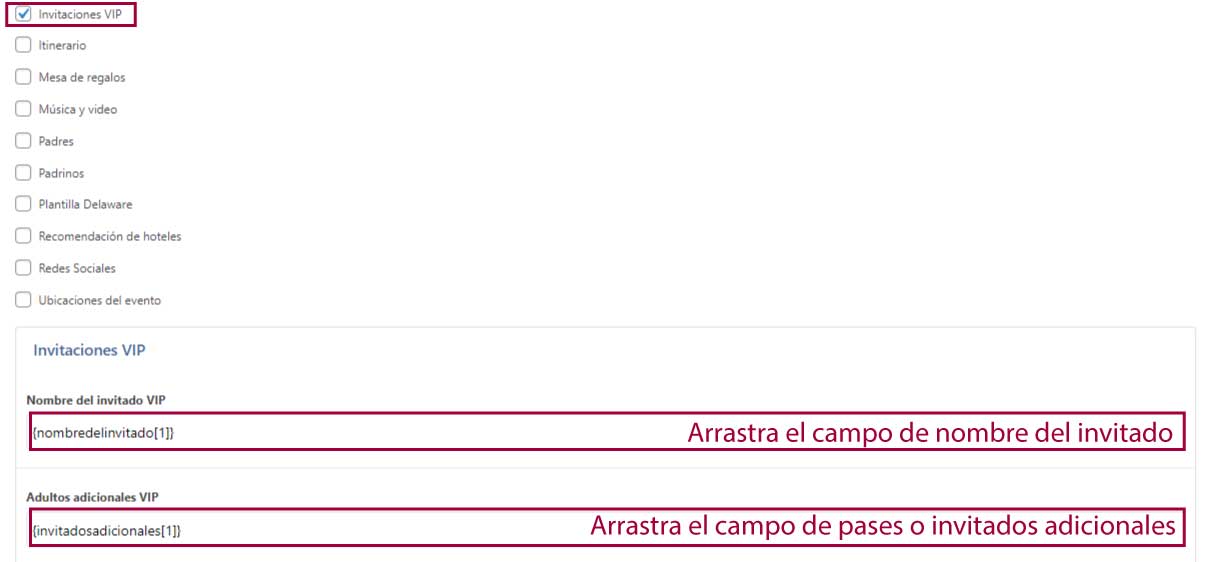
- Taxonomies, Categories, Tags : Aquí podras definir a que categorías se dirigirán todas las invitaciones que se crearán a partir de tu CSV, solo hay que seleccionar la casilla de "Categorías" y en la primera casilla debes ingresar el nombre de la categoría que creaste previamente (el mismo que tiene como nombre tu archivo CSV), es importante copiar y pegar para evitar errores de dedo.
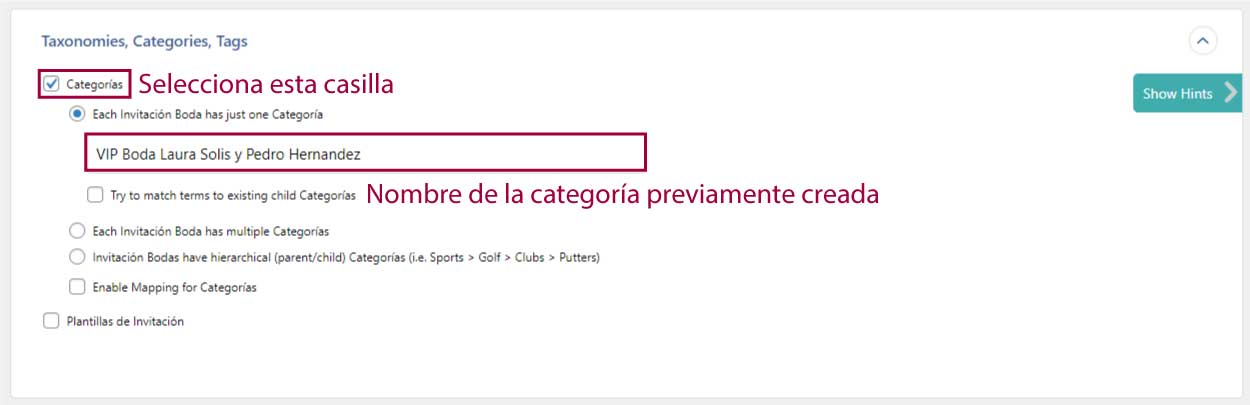
- Da click en el botón azul para continuar.
Paso 4
- Por último, vamos a dar click en el botón azul turquesa que dice "Auto-detect" y después en el botón azul "Continue"
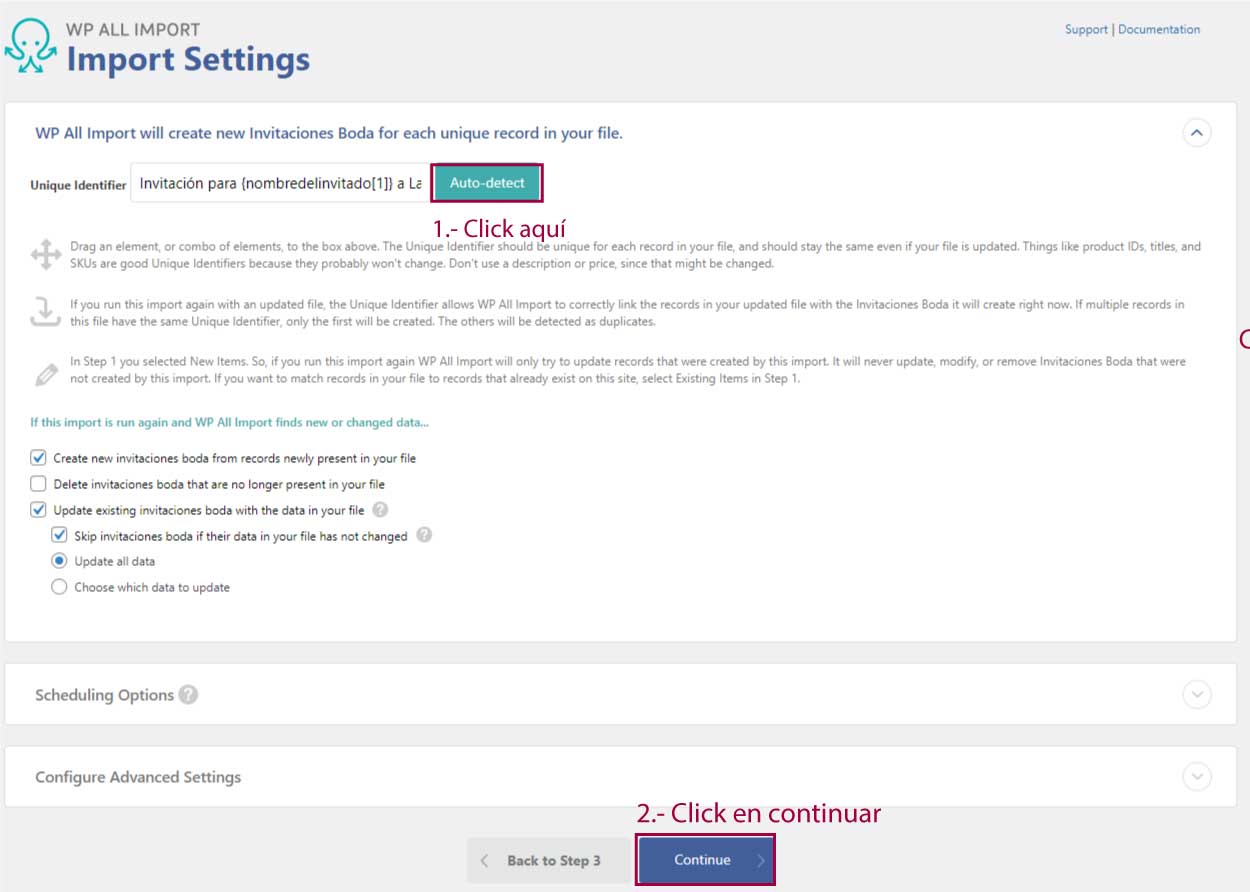
- Para continuar vamos a confirmar la importación y esperar a que nuestro sistema genere las invitaciones:
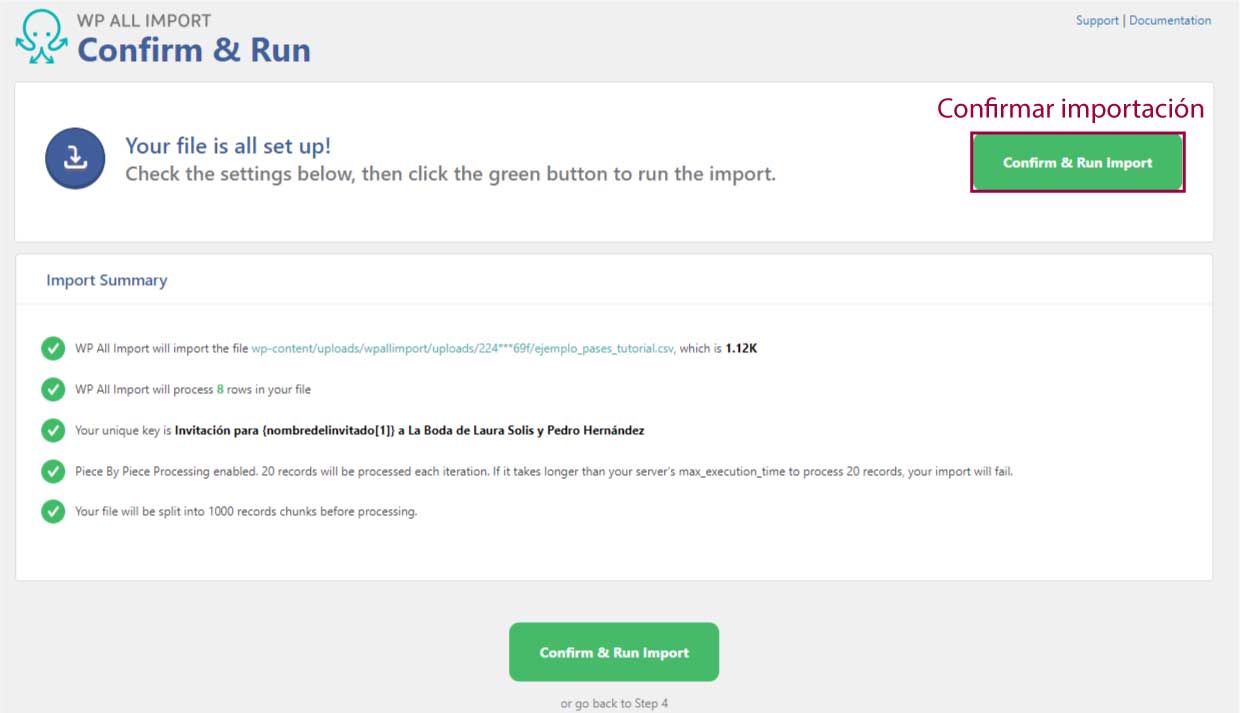
- Dejamos que el sistema procese la información y al terminar verificamos que la cantidad de invitaciones creadas coincida con las invitaciones solicitadas por el cliente.
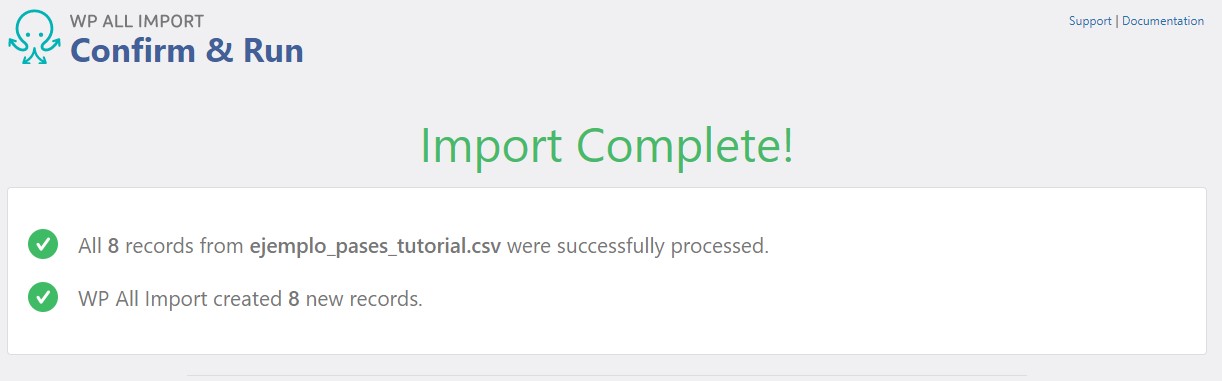
Entgrega
Por último, integraremos en el formato de entrega todas las invitaciones que acabamos de realizar, para lograrlo es importante tener a la mano el nombre de la categoría que creamos anteriormente para todos los procesos.
Primer paso
Crear entrega de invitaciones
- Da click en el botón blanco de abajo para crear una entrega de invitación nueva:
- Asigna el título de tu entrega de invitaciones utilizando el siguiente formato:
Entrega de invitaciones VIP para (nombre del evento) .
Ejemplo: Entrega de invitaciones VIP para La Boda de Laura Rosales y Juan Escutia.
- Presiona el botón azul que dice "Publicar" y una vez publicado da click en el botón azul que dice "Editar con Elementor"
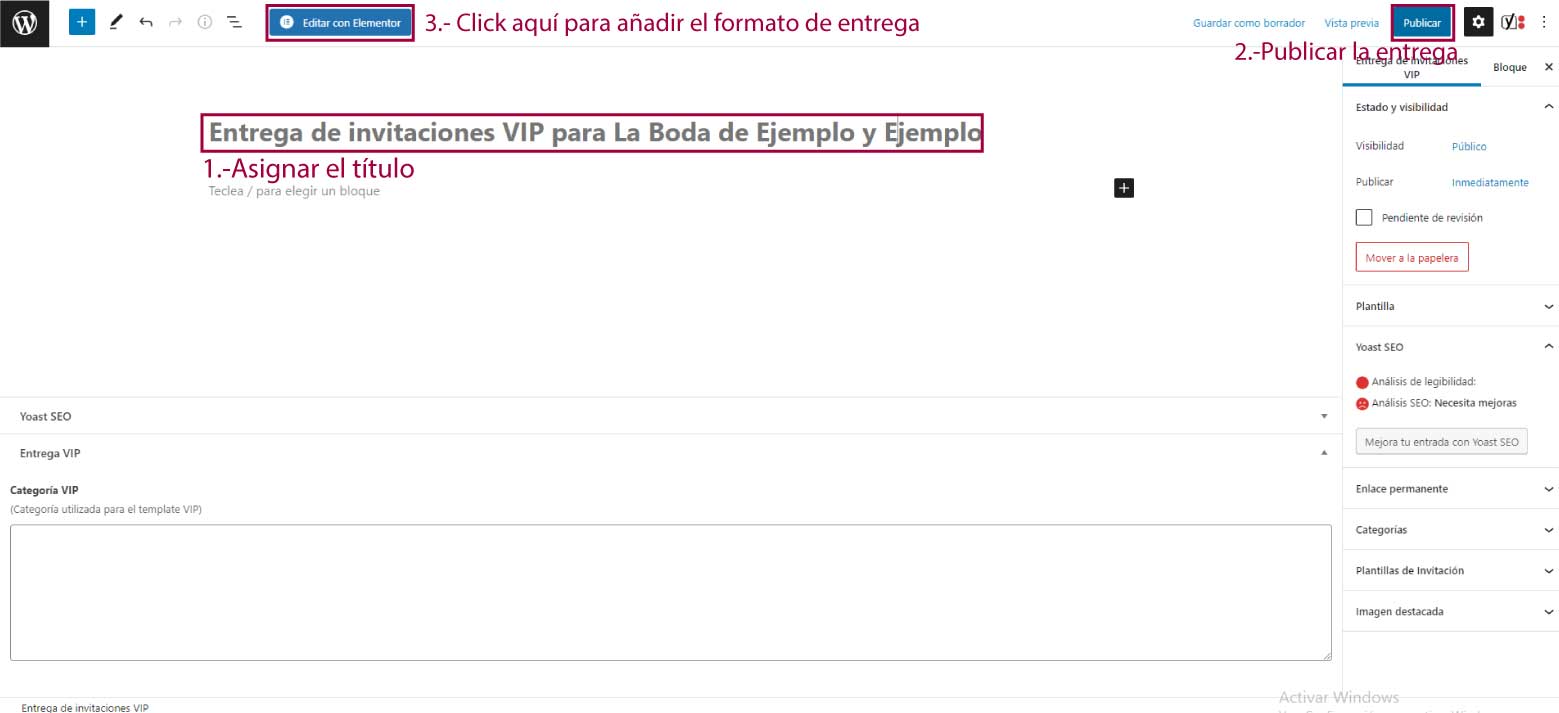
- Asigna el título de tu entrega de invitaciones utilizando el siguiente formato:
Segundo paso
añadir invitaciones del cliente
- Debemos seleccionar el icono circular gris con una carpeta blanca para abrir el panel de plantillas y en la sección de "Mis Plantillas" debemos buscar la palabra "Entrega".
- Nos mostrará dos opciones de plantillas, debemos seleccionar la que dice "Entrega de pases o invitaciones VIP" e insertarla.
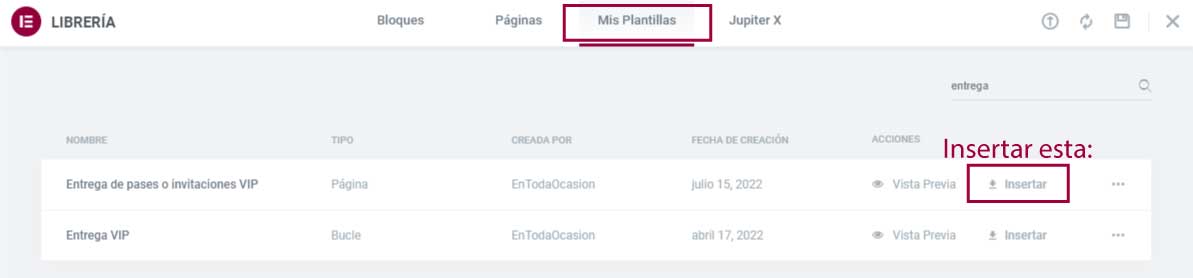
- Esperamos unos momentos a que cargue por completo la plantilla y una vez lista editamos de la siguiente forma:
- En el título principal sustituimos el texto entre paréntesis por el primer nombre del cliente (con quien mantenemos contacto por Whatsapp).
- Damos click sobre el recuadro donde vienen todas las invitaciones para editarlo.
- En el panel de edición buscamos la opción “Query” y en el campo “Term” vamos a sustituir la categoría que está por defecto y a establecer la categoría que creamos para nuestras invitaciones.
Listo, solo damos click en el botón verde de “Actualizar” y tendremos lista nuestra entrega de pases.

Último paso
Entregar las invitaciones vip
- Por último solo hay que enviar la entrega de invitaciones que acabos de crear, podrás encontrarla accediendo en el siguiente botón:
Copia el enlace de la entrega de invitación y envíalo por Whatsapp al cliente utilizando el siguiente formato:
Hola (nombre del cliente), ¡muy buenos días/tardes! Te hacemos entrega de tus invitaciones personalizadas VIP para revisión:
(Incluir aquí el link de la entrega de invitaciones VIP)